Betulkan: Fortnite Ralat Semasa Menyambung Ke Pelayan Epik
"Ralat semasa menyambung ke pelayan epik. Sila cuba lagi nanti." Pemain Fortnite hadapi selepas menjalankan permainan. Kami akan cuba menyelesaikan ralat dalam artikel ini.
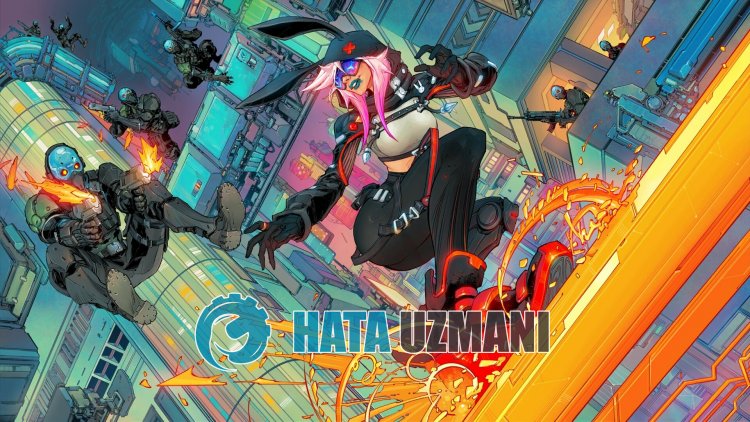
Pemain Fortnite perlu tahu, selepas menjalankan permainan, "Ralat semasa menyambung ke pelayan epik. Sila cuba lagi kemudian." diikuti dengan "ESP-MAIN-002" atau "<MAIN-002" Mengehadkan akses kepada permainan dengan menghadapi ralat "strong>ESP-BUIMET-003". Jika anda menghadapi masalah sedemikian, anda boleh mencari penyelesaian dengan mengikut cadangan di bawah.
- Apakah Fortnite Ralat Semasa Menyambung Ke Pelayan Epik?
- Cara Membetulkan Ralat Fortnite Semasa Menyambung Ke Pelayan Epik
Apakah Fortnite Ralat Semasa Menyambung Ke Pelayan Epik?
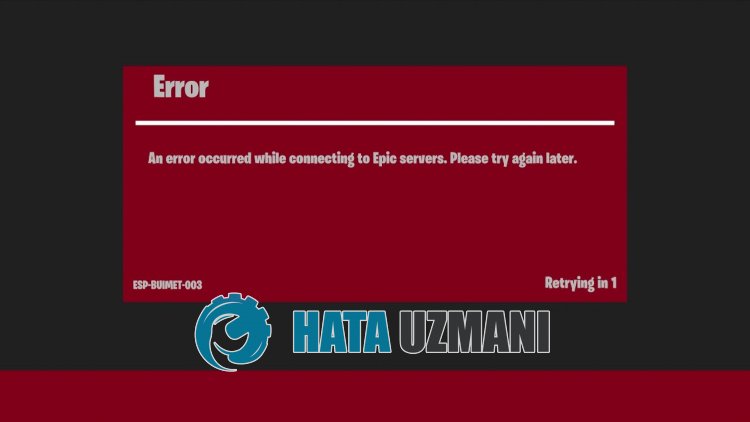
Ralat ini biasanya disebabkanoleh kerja penyelenggaraan pada pelayan Epic Games atau Fortnite.
Sudah tentu, anda mungkin menghadapi ralat sedemikian bukan sahaja kerana masalah ini, tetapi juga kerana banyak masalah lain.
Untuk ini, anda boleh mencapai penyelesaian masalah dengan memberitahu anda beberapa cadangan.
Cara Membetulkan Ralat Fortnite Semasa Menyambung Ke Pelayan Epik
Untuk membetulkan ralat ini, anda boleh mencari penyelesaian kepada masalah dengan mengikut cadangan di bawah.
1-) Mulakan semula Permainan
Anda boleh cuba menyambung ke pelayan sekali lagi dengan memulakan semula permainan.
Ini boleh berlaku kerana anda mempunyai ping tidak stabil yang tinggi.
Untuk mengelakkan perkara ini, anda boleh memulakan semula permainan dan menghapuskan masalah.
2-) Semak Pelayan
Masalah dalam sambungan pelayan boleh menyebabkan kita menghadapi pelbagai ralat seperti ini.
Oleh itu, kami mungkin perlu menyemak sama ada pelayan sedang diselenggara.
Anda boleh mencapai pautan yang akan kami tinggalkan di bawah untuk menyemak pelayan Fortnite.
Kawalan Pelayan Fortnite DownDetector
Kawalan Pelayan Twitter Fortnite
Kawalan Pelayan Status Awam Permainan Epik
3-) Daftar Pelayan DNS Lain
Kami boleh menghapuskan masalah dengan mendaftarkan pelayan dns lain pada komputer.
- Buka Panel Kawalan dan pilih Rangkaian dan Internet
- Buka Pusat Rangkaian dan Perkongsian pada skrin yang terbuka.
- Klik pada Tukar tetapan penyesuai di sebelah kiri.
- Klik kanan pada Jenis Sambungan anda untuk membuka menu Properties.
- Klik dua kali Protokol Internet Versi 4 (TCP /IPv4).
- Mari kita gunakan tetapan dengan menaip pelayan DNS Google yang akan kami berikan di bawah.
- Pelayan DNS pilihan: 8.8.8.8
- Pelayan DNS lain: 8.8.4.4
- Kemudian klik pada Sahkan tetapan pada pilihan keluar dan tekan butang OK untuk melakukan tindakan.
Selepas tindakan ini, lakukan cadangan lain.
4-) Semak Sambungan Anda
Masalah dengan sambungan Internet boleh menyebabkan banyak ralat. Jika sambungan Internet anda perlahan atau terputus, mari berikan beberapa cadangan untuk membetulkannya.
- Jika kelajuan internet anda semakin perlahan, matikan modem anda dan kemudian hidupkan semula. Proses ini akan melegakan internet anda sedikit.
- Kami boleh menghapuskan masalah dengan mengosongkan cache Internet.
Kosongkan Cache DNS
- Taip "cmd" dalam skrin carian mula dan jalankannya sebagai pentadbir.
- Skrin gesaan arahan dengan menaip baris kod berikut satu demi satu dan tekan enter.
- ipconfig /flushdns
- ipconfig /renew
- netsh int ipv4 reset
- netsh int ipv6 set semula
- proksi tetapan semula netsh winhttp
- netsh winsock reset
- ipconfig /registerdns
- Selepas operasi ini, ia akan menunjukkan bahawa cache dan proksi dns anda telah berjaya dibersihkan.
Selepas proses ini, mulakan semula komputer dan semak sama ada masalah berterusan.
5-) Matikan Modem Anda
Matikan modem anda, tunggu 20 saat dan hidupkan semula. Semasa proses ini, alamat ip anda akan berubah dan akan menghalang pelbagai masalah rangkaian.
Ya, kawan-kawan, kami telah menyelesaikan masalah kami di bawah tajuk ini. Jika masalah anda berterusan, anda boleh bertanya tentang ralat yang anda hadapi dengan memasukkan platform FORUM kami yang kami ada dibuka.



















